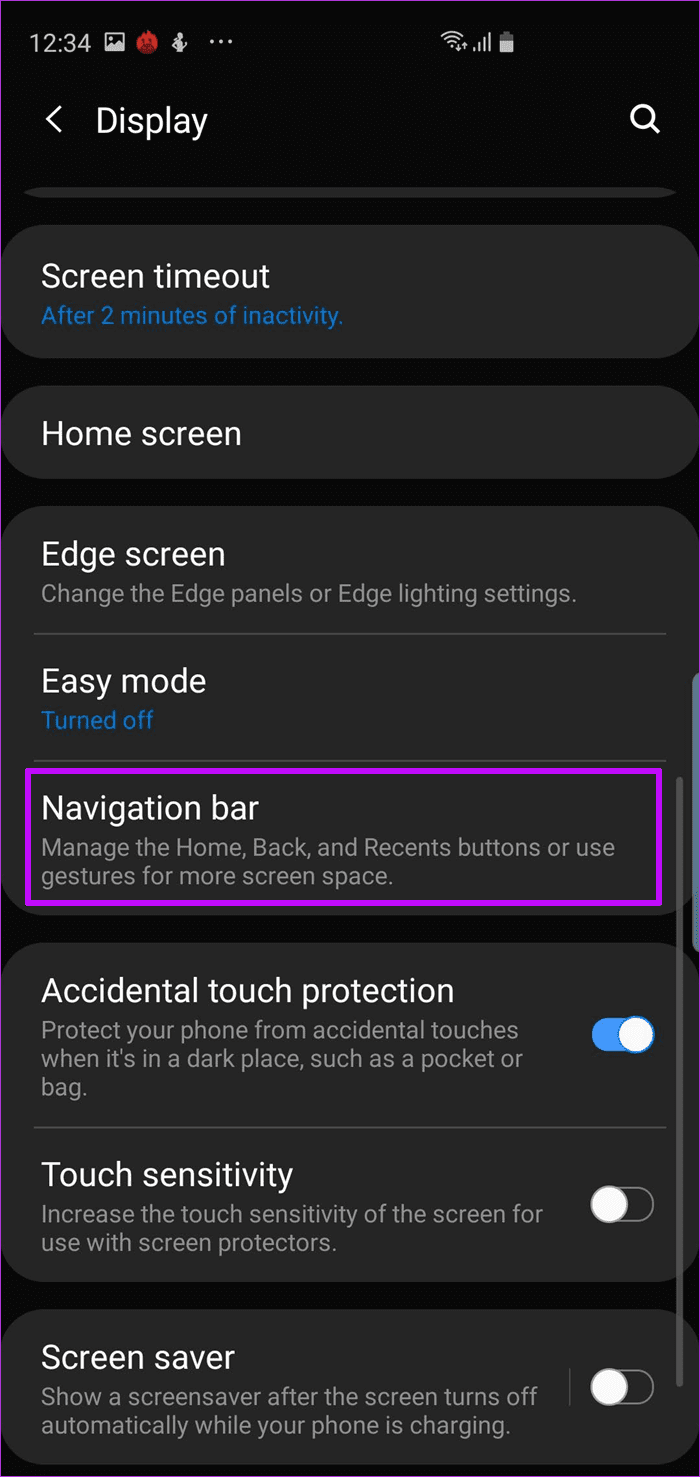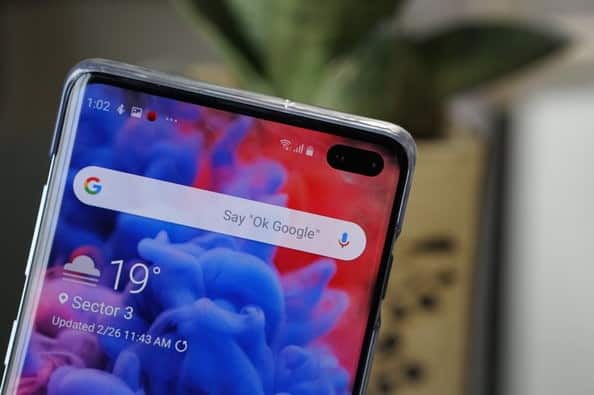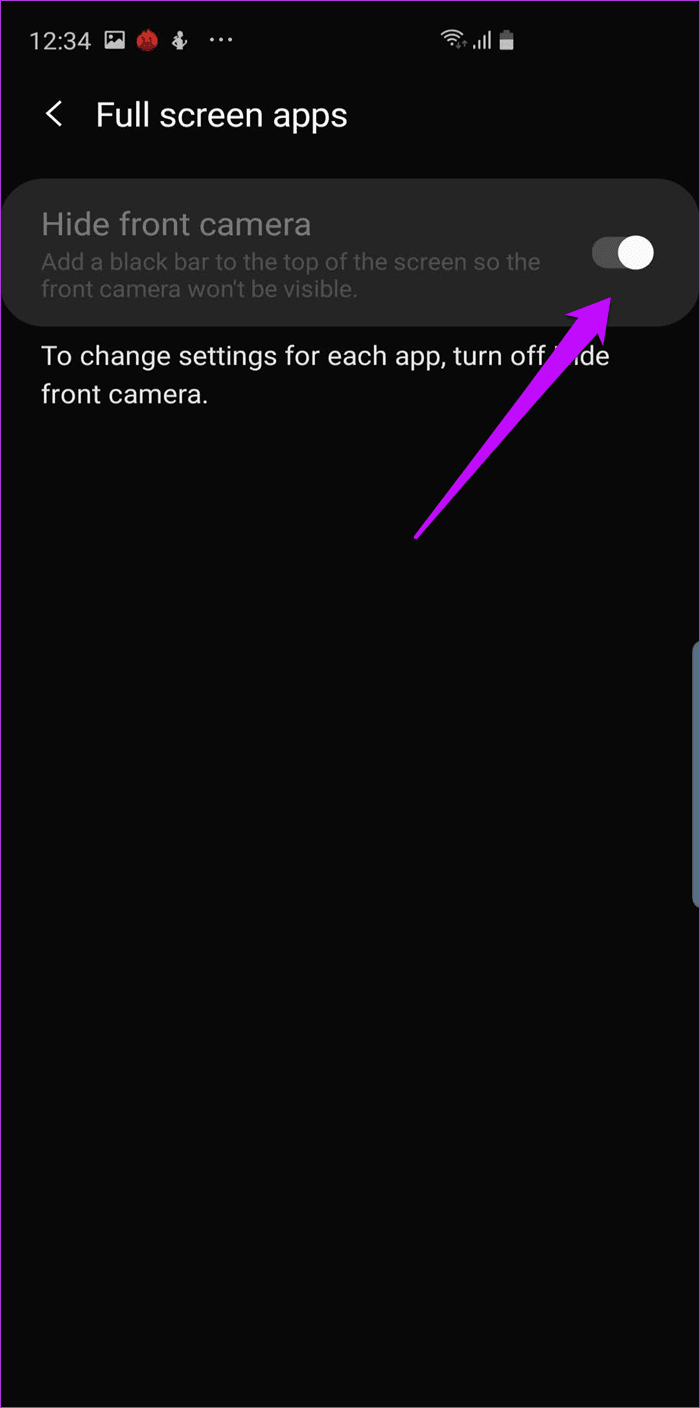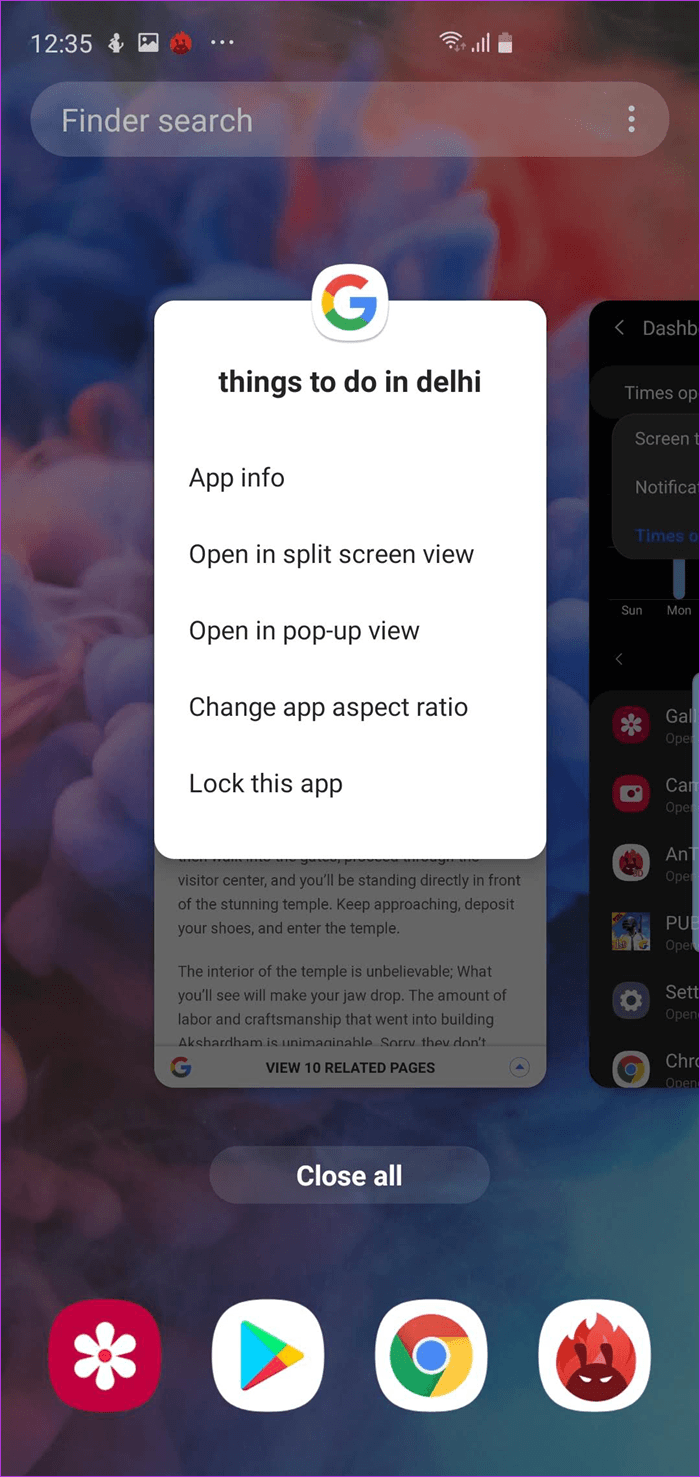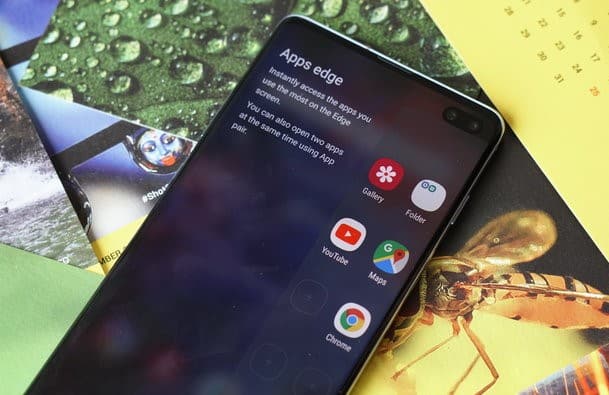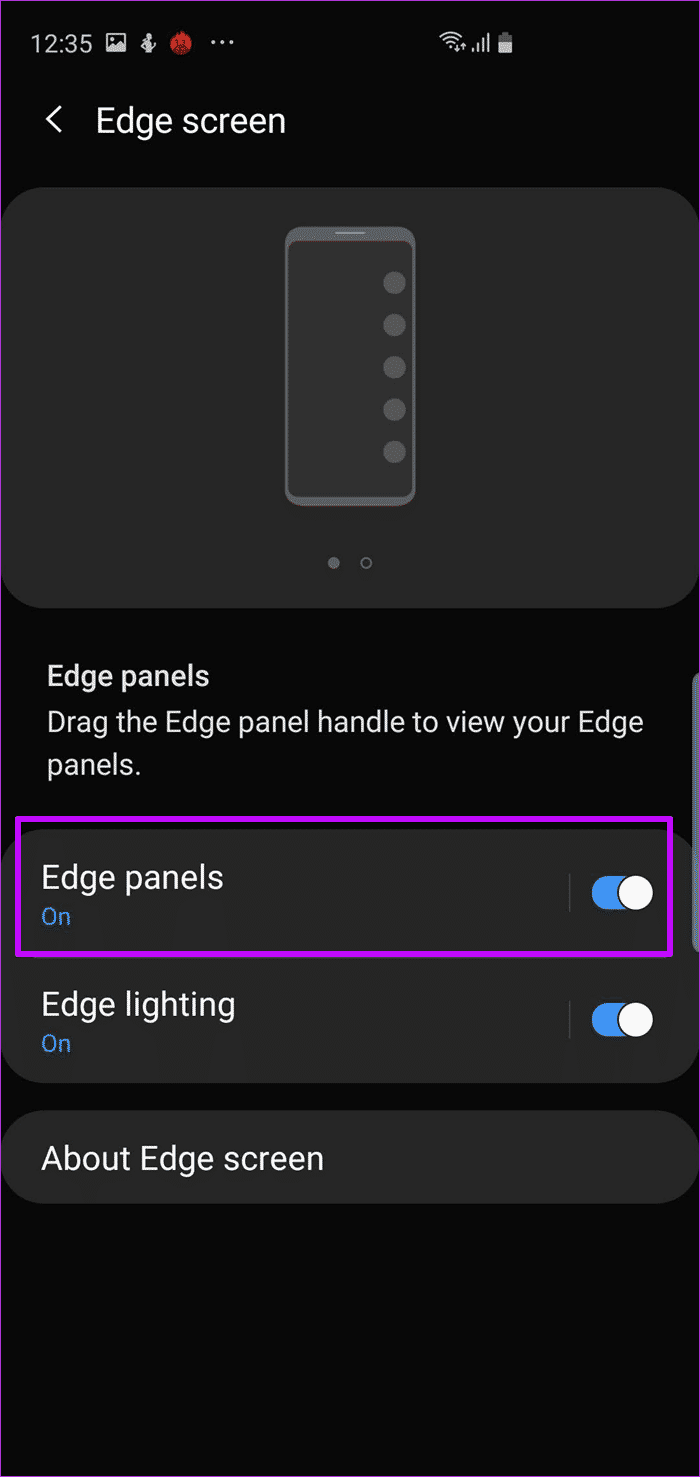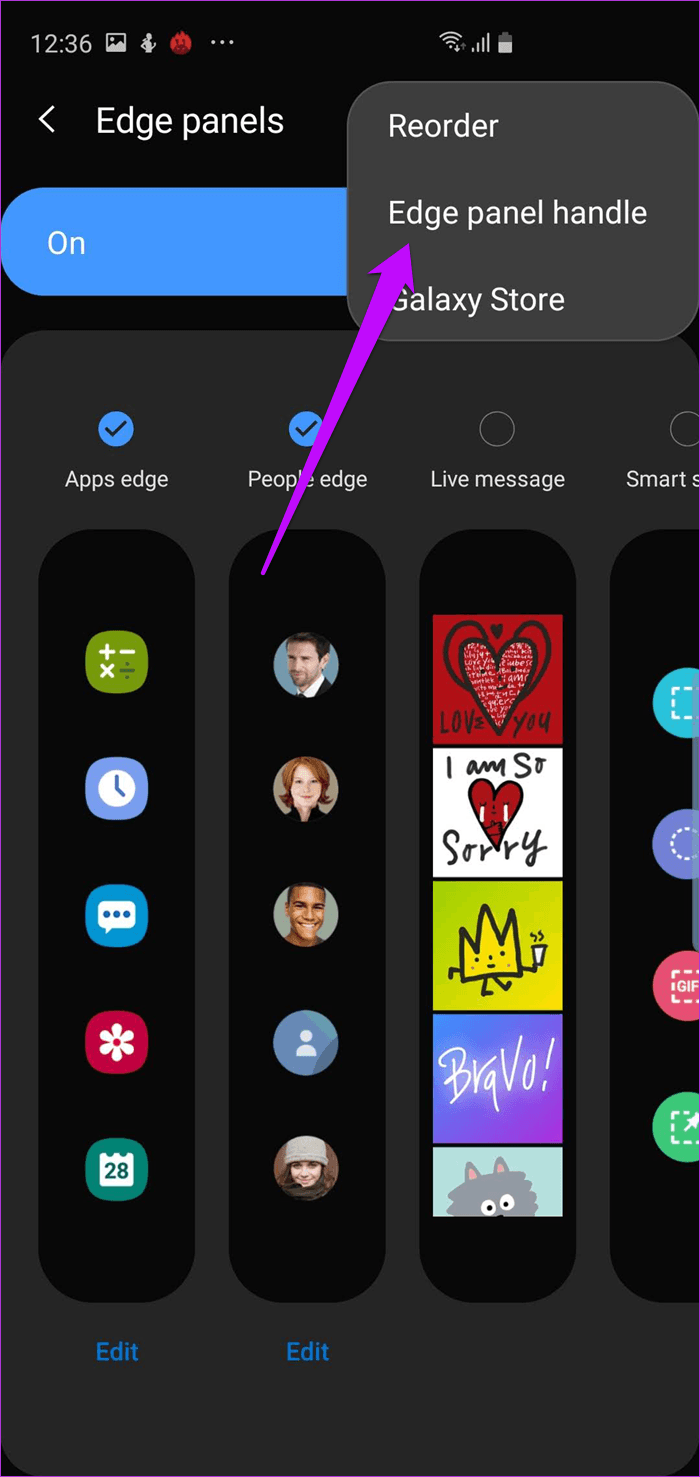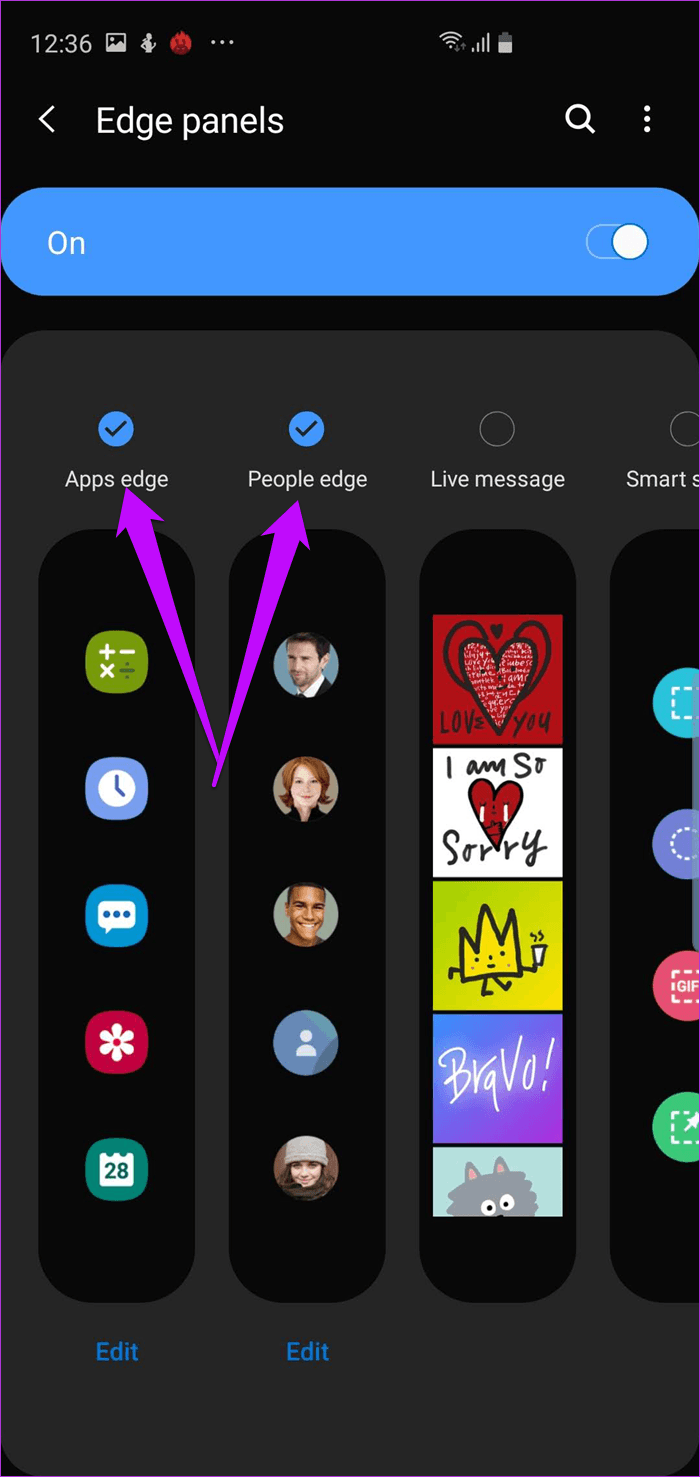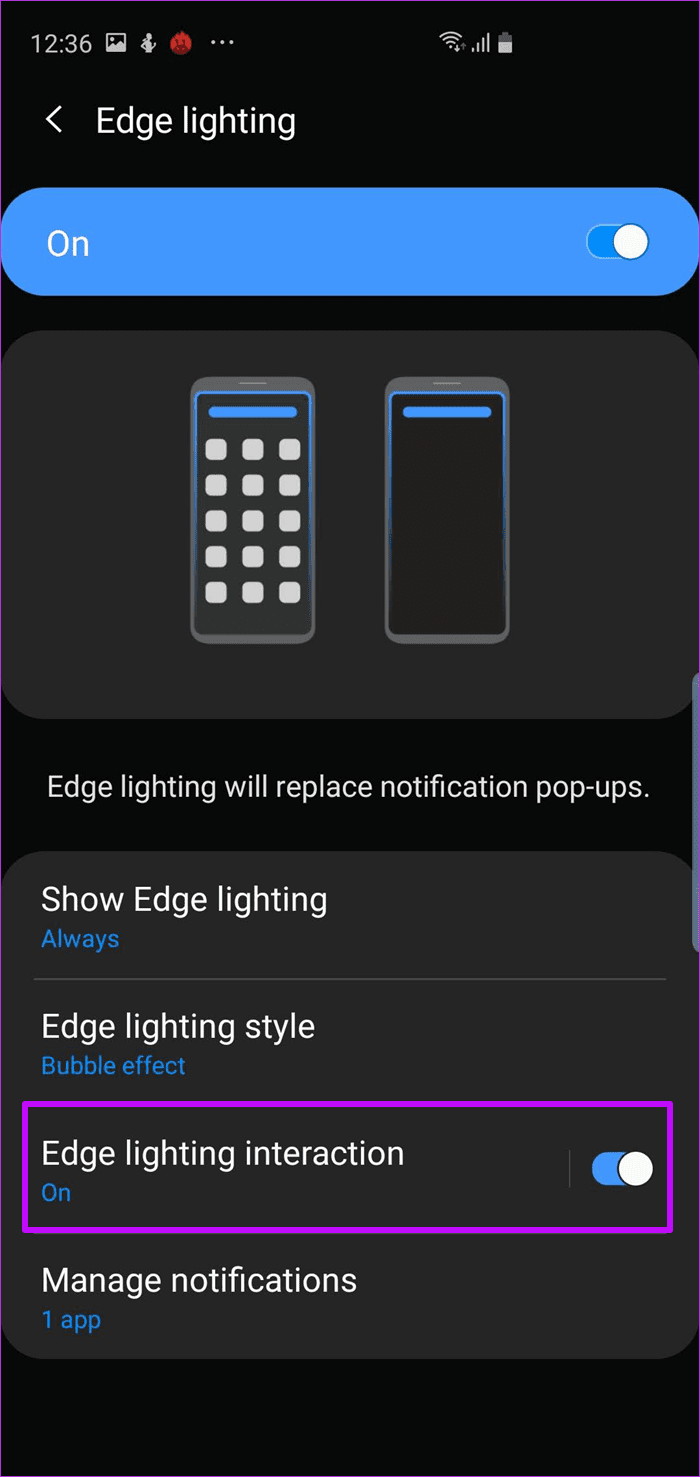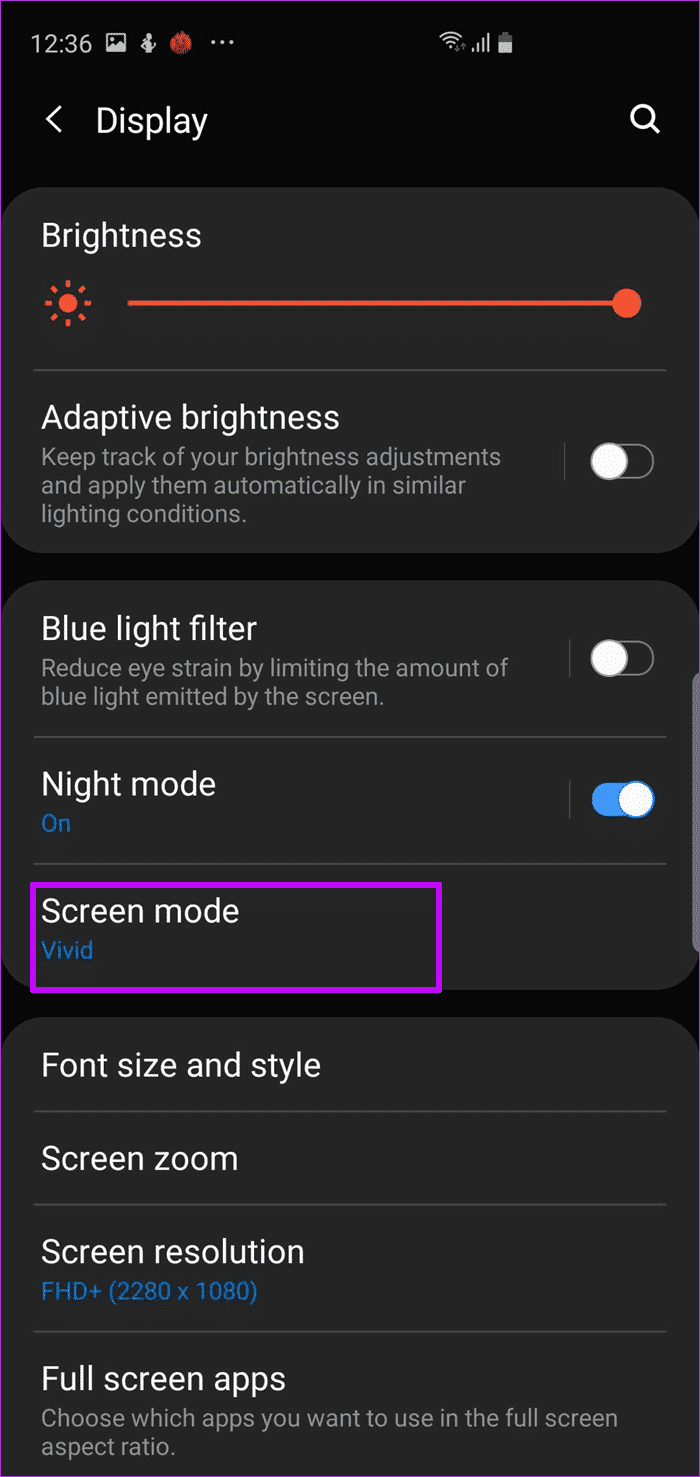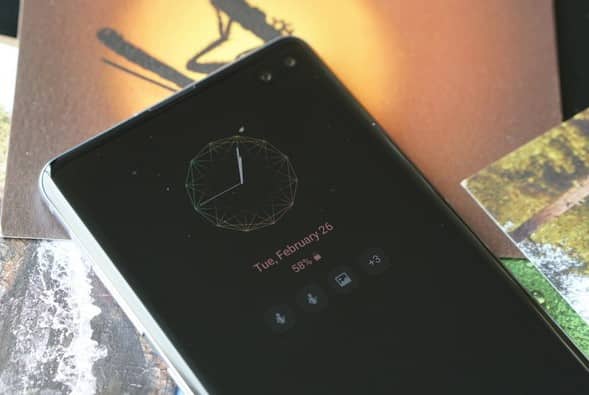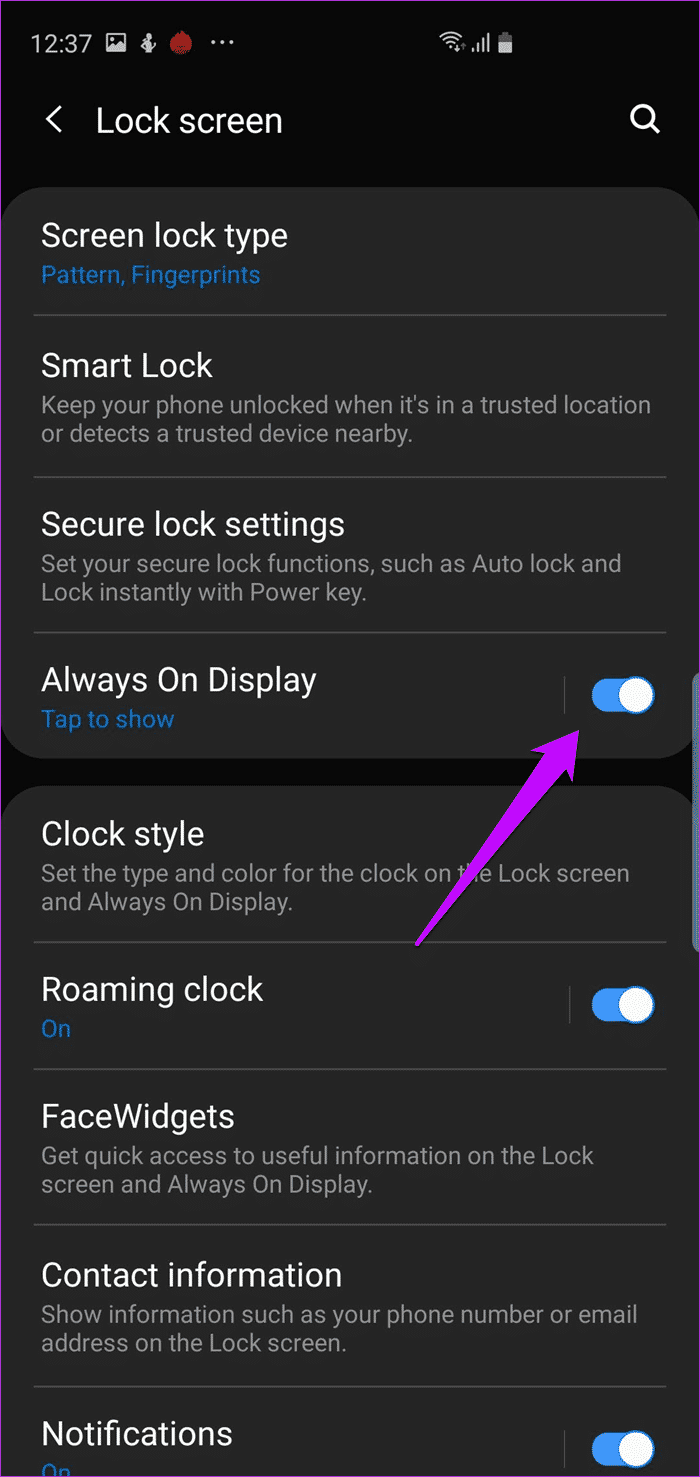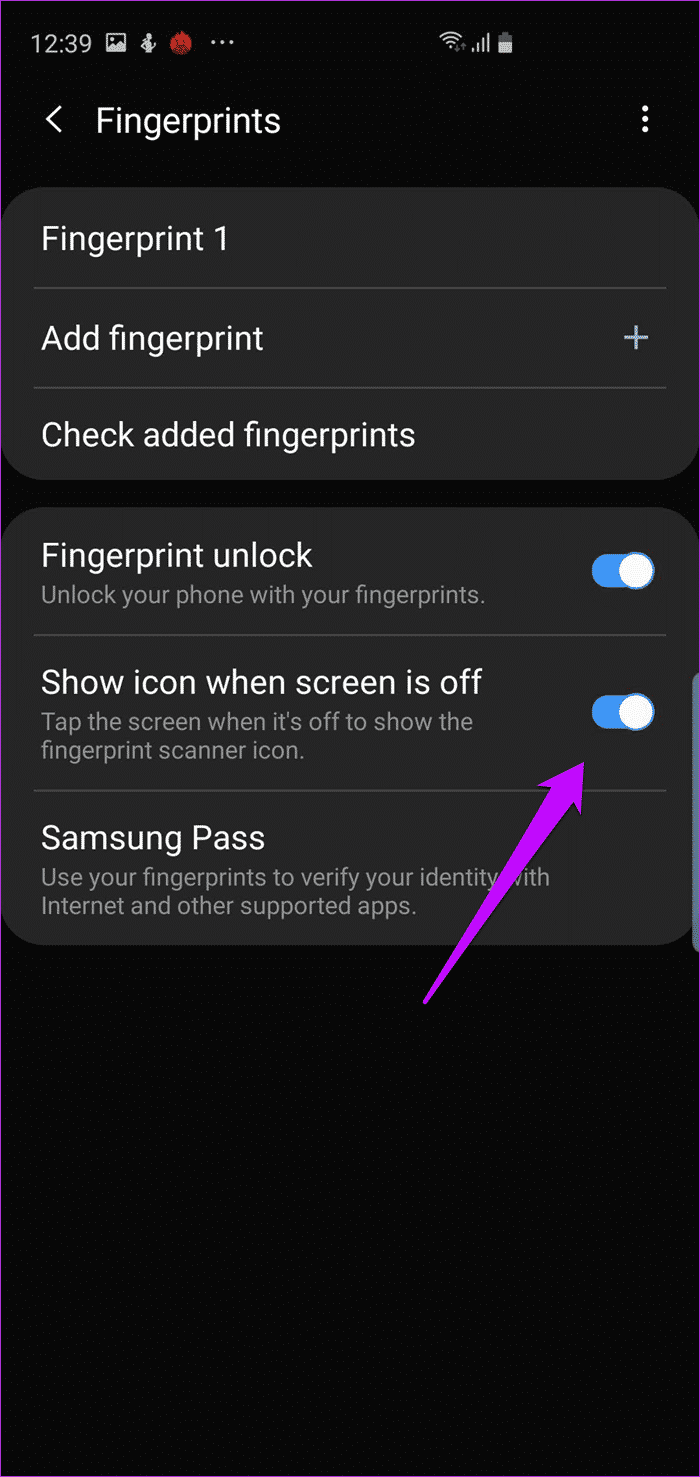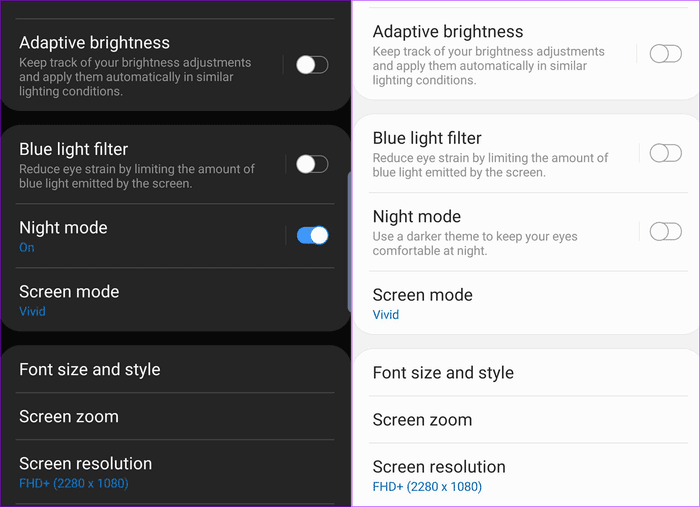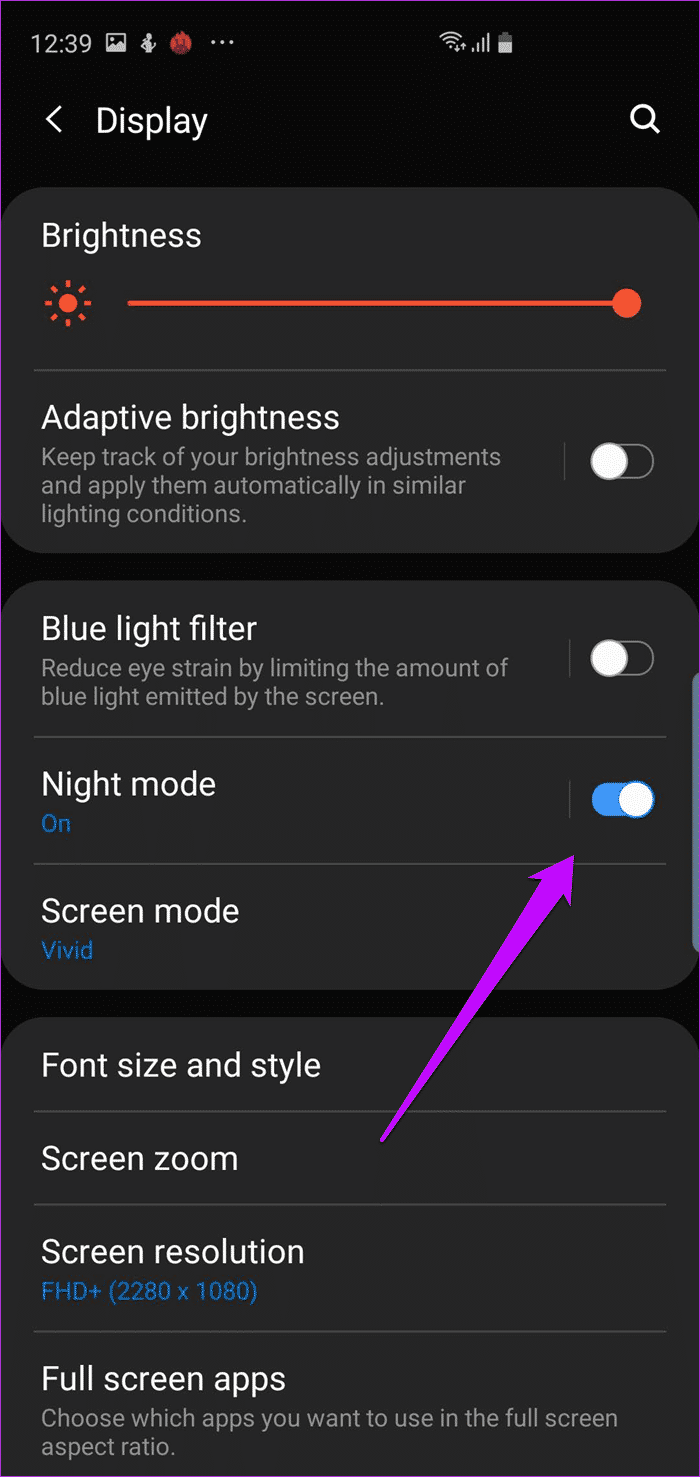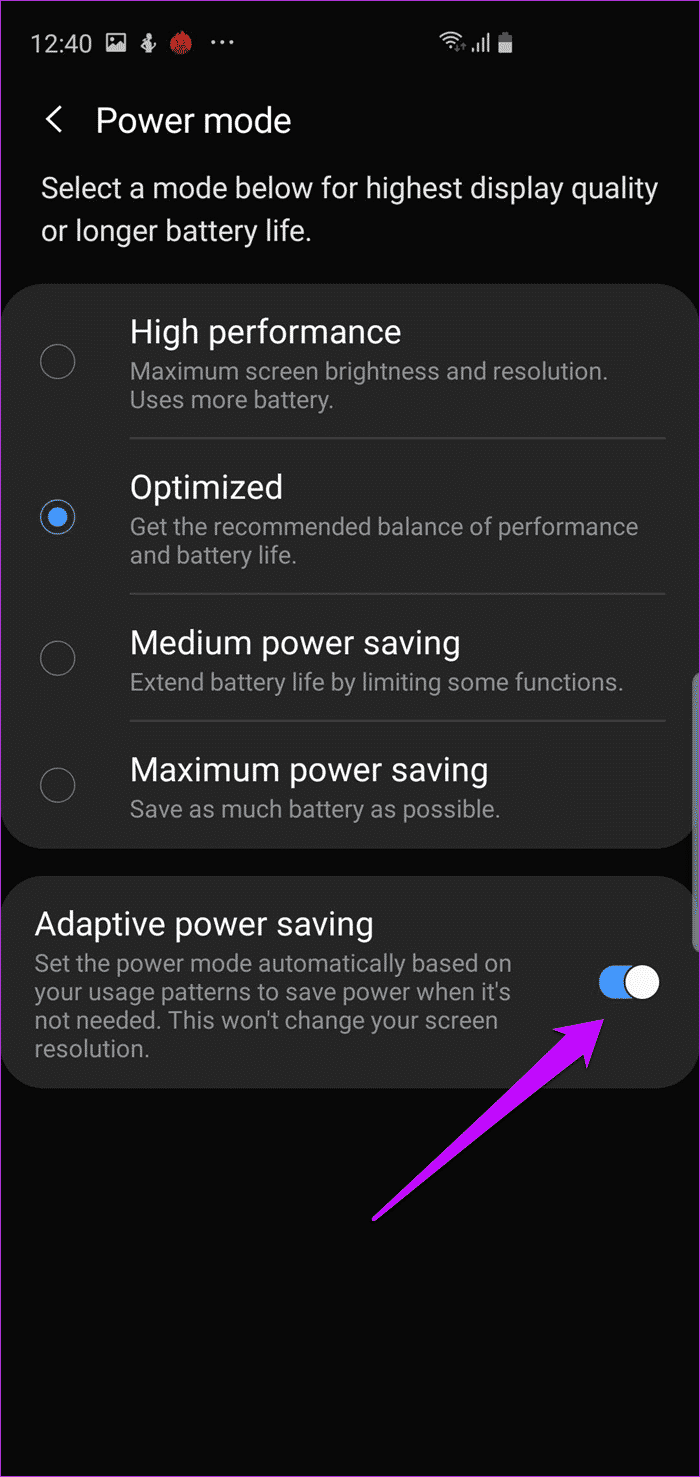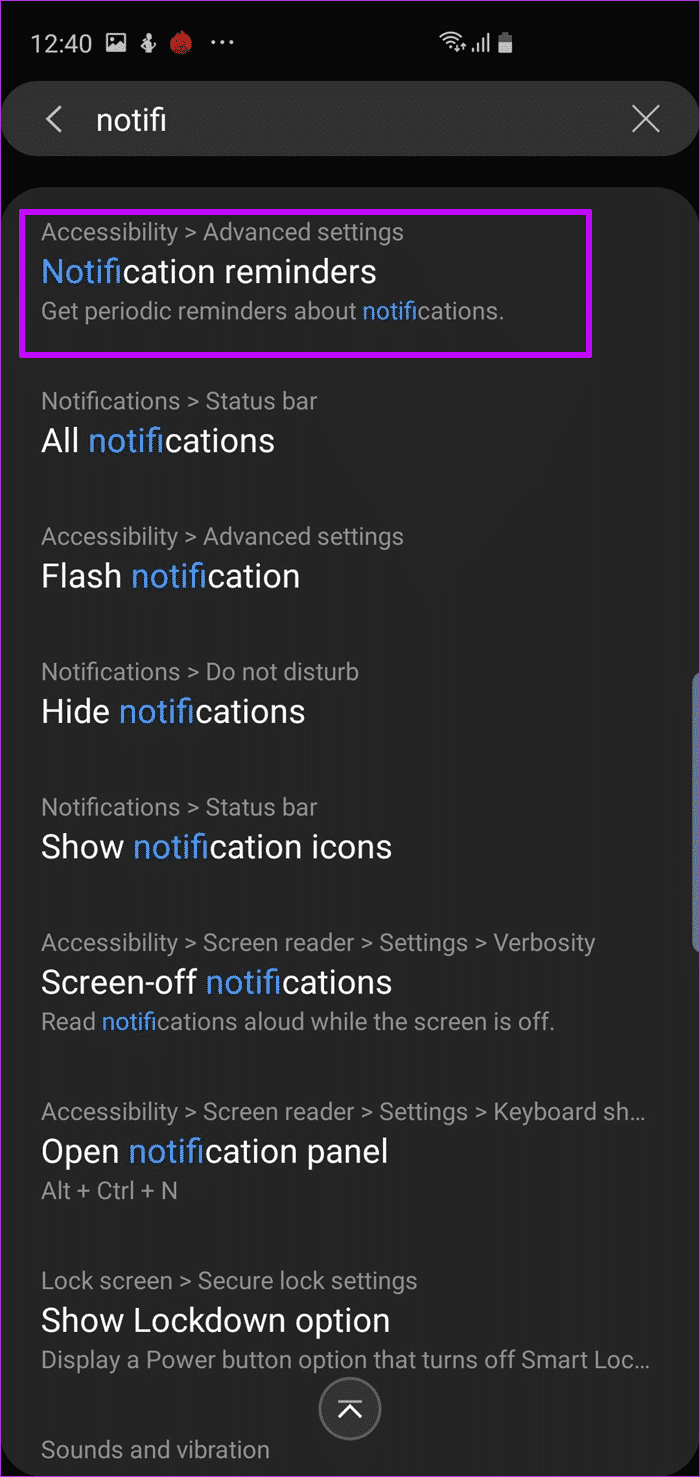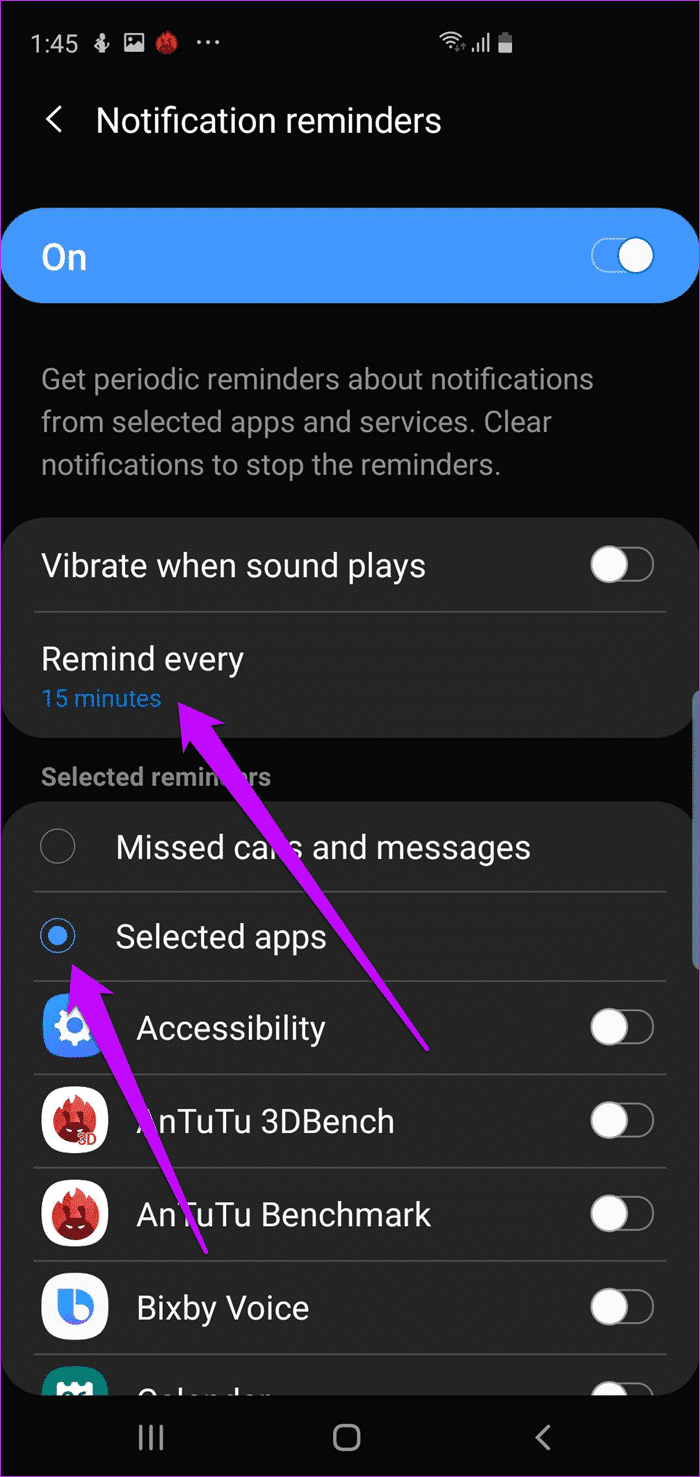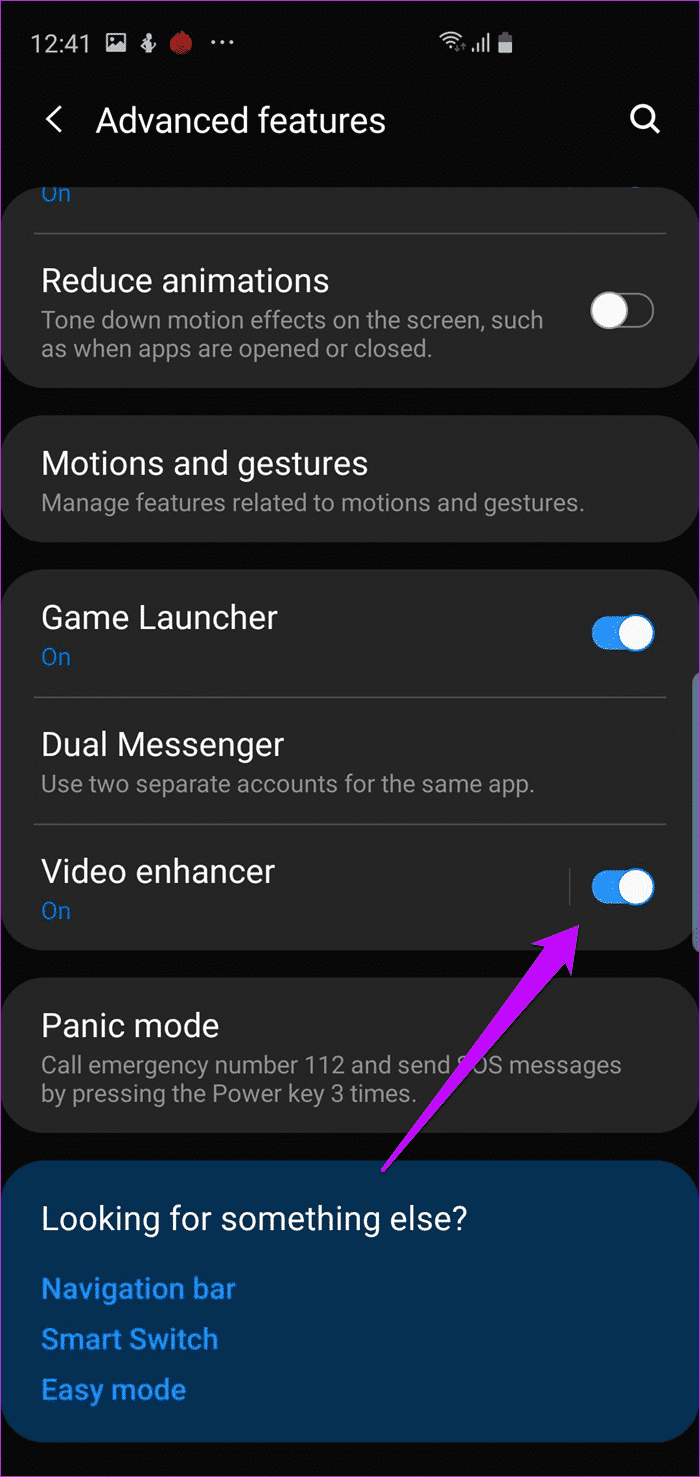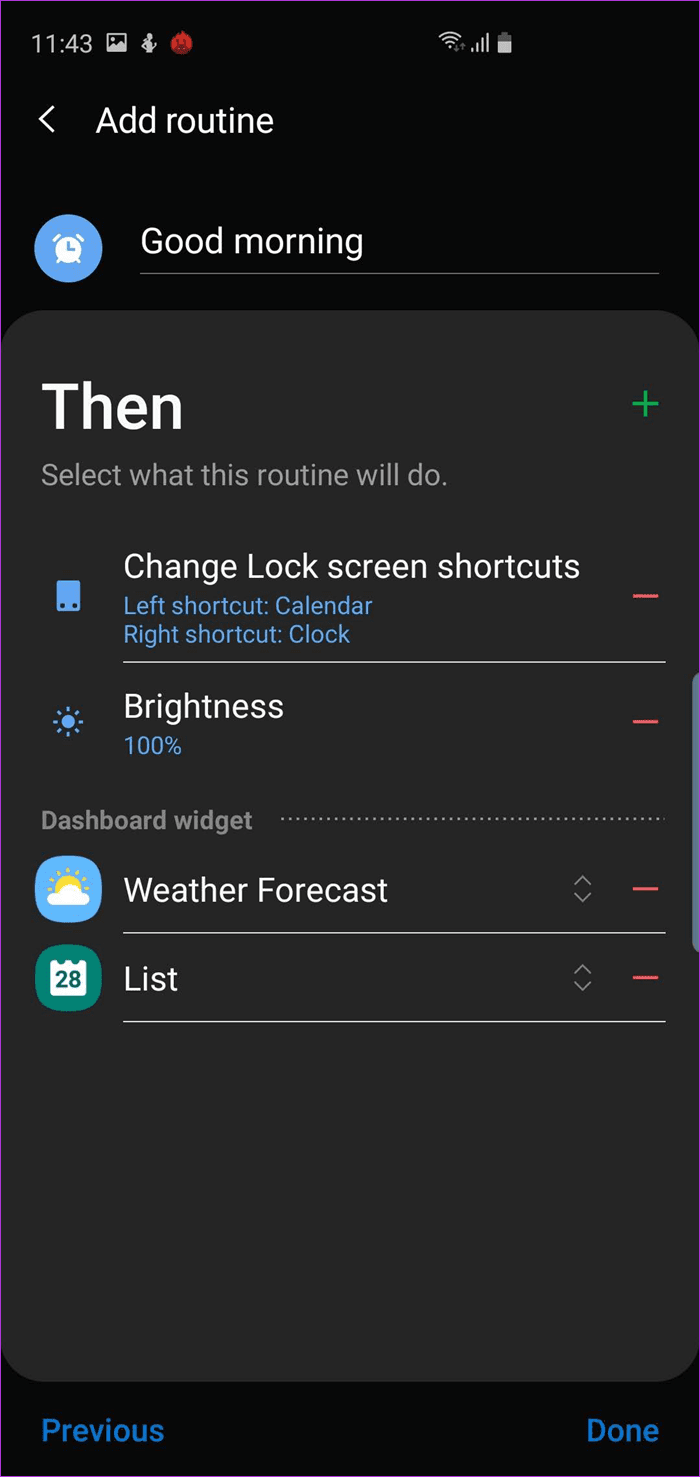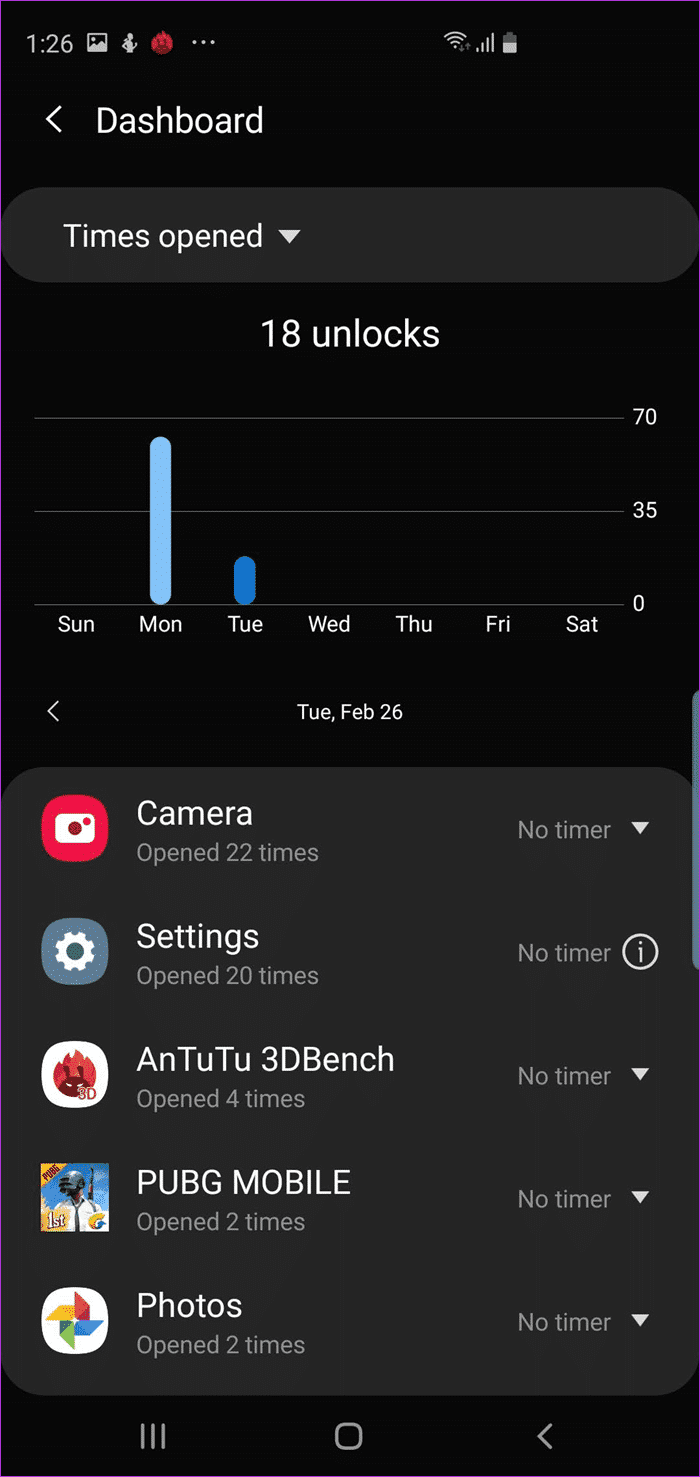Top 13 der besten Samsung Galaxy S10 Tipps und Tricks
Beste Galaxy S10 Plus Tricks & Lösung
Mit einem Triple-Kamera-Setup, einem wunderschönen Display und einem Ultraschall-Fingerabdruckscanner ruft das Samsung Galaxy S10/S10 Plus – die Zukunft ist da. Samsung hat die Messlatte in Bezug auf One UI und das Gesamtdesign des Galaxy S10 im Gegensatz zu früheren Iterationen höher gelegt.
Power-User wissen, dass das erste, was Sie nach dem Herausziehen des Telefons tun müssen, die Anpassung ist. Wenn Sie also kürzlich ein Samsung Galaxy S10 oder Galaxy S10 Plus gekauft haben, finden Sie hier eine Reihe von Tipps und Tricks, die Ihnen helfen, das Beste daraus zu machen.
Da es ein langer Beitrag werden wird, fangen wir an.
1. Ändern Sie den Navigationstyp
Standardmäßig kommt das Samsung Galaxy S10 mit der traditionellen Navigationsleiste unten an. Aber das ist 2019, und die solide Navigationsleiste stiehlt das dynamische Aussehen des Telefons. Die gute Nachricht ist, dass dieses Telefon Navigationsgesten bietet, die cool aussehen und Ihnen ermöglichen, den Bildschirmplatz optimal zu nutzen.
Um in diesen Modus zu wechseln, gehen Sie zu Einstellungen > Anzeige > Navigationsleiste und wählen Sie Vollbildansicht.
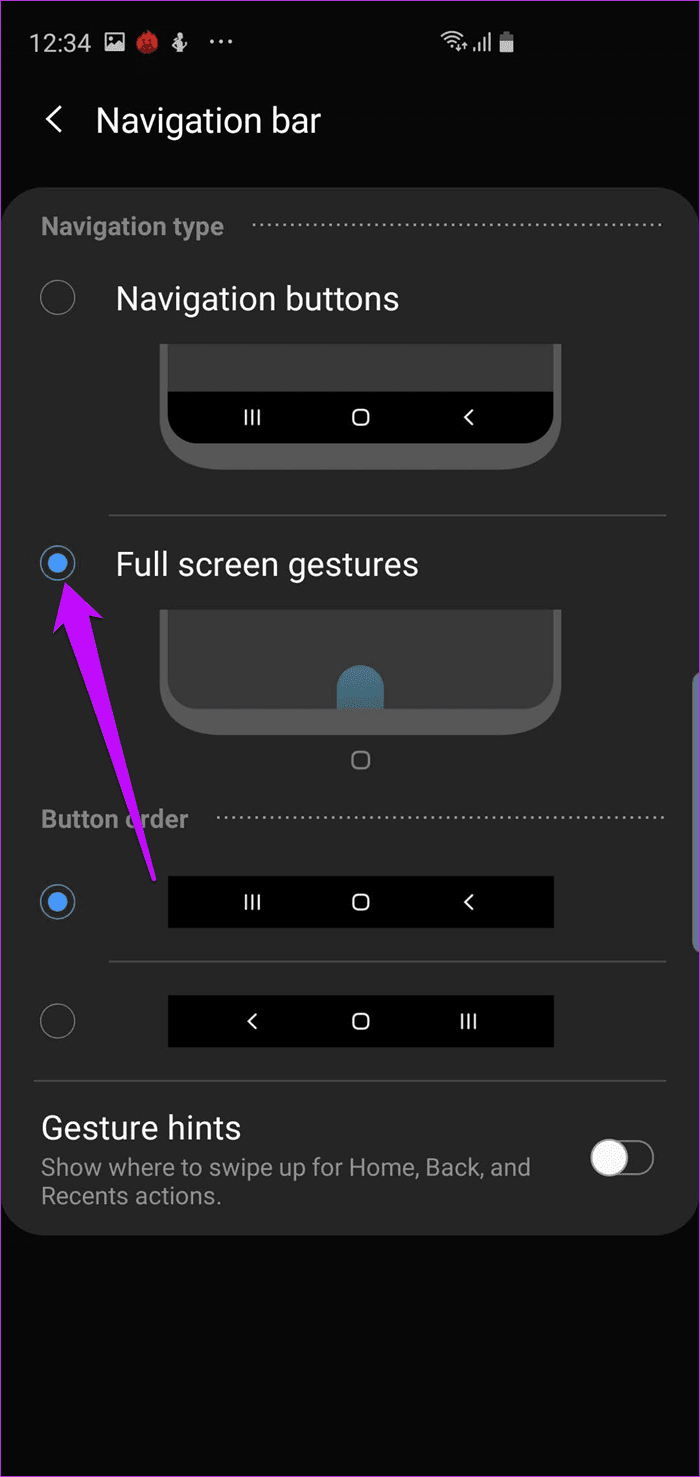
Wischen Sie von nun an von der linken Ecke nach oben, um die Übersichtsauswahl aufzurufen, und wischen Sie von der rechten unteren Ecke nach oben, um zurückzugehen. Um nach Hause zu gehen, wischen Sie von der Mitte des Bildschirms nach oben.
- Tipp: Das Galaxy S10 Plus verfügt über eine globale Suchfunktion namens Finder. Von Apps bis hin zu Sucheinstellungen und Dateien ruft es Informationen von fast allem ab.
2. STANZLOCH ausblenden
PUNCH LOCH Nicht nach Ihrem Geschmack? Wenn Sie Ihre Verzweiflung nicht einfach vor diesen Löchern verbergen.
Der einzige Nachteil ist, dass etwas Bildschirmfläche geopfert werden muss. Wenn Sie jedoch immer noch bereit sind, damit fortzufahren, gehen Sie zu Anzeigeeinstellungen > Vollbild-Apps und schalten Sie den Schalter zum Ausblenden der Frontkamera ein.
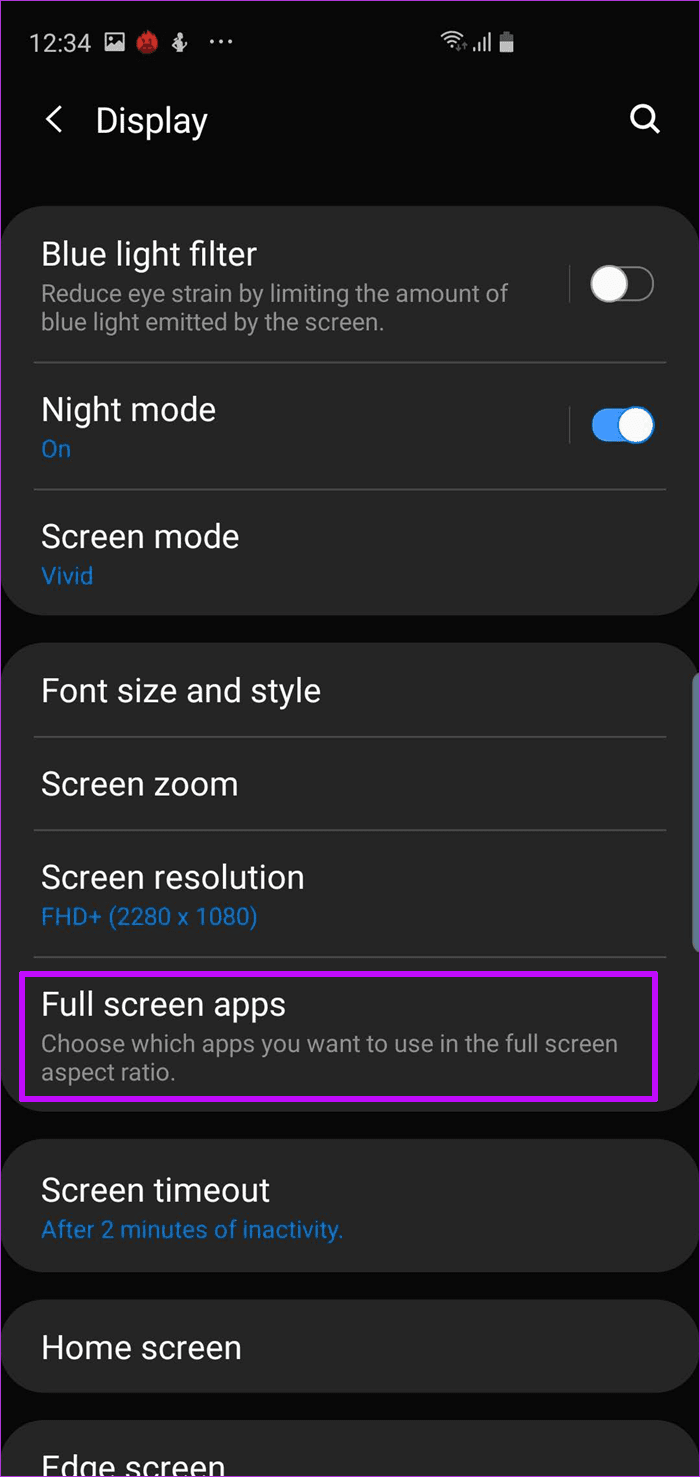
ICH LIEBE DIESE PUNCH LOCH KAMERAS. Der einzige Nachteil ist, dass ich dazu neige, das Benachrichtigungsfenster herunterzufahren, indem ich von der oberen rechten Ecke nach unten wische. Das hinterlässt einige Flecken auf der Kamera. Leider kann ich nicht viel tun, außer meine Gewohnheiten zu ändern.
Wenn nur Samsung das Einstellungssymbol auf der linken Seite platziert. .
3. Erkunden Sie die Übersicht über die Auswahlmethoden
Dank Android 9.0 Pie und One UI ist der Zugriff auf einige der Steuerelemente wie Popup-Ansicht, App-App oder geteilter Bildschirm sehr einfach. Anstatt in die Einstellungen einzutauchen, werden diese Optionen nun im Übersichtsauswahlmenü alias Recents gespeichert.
Um darauf zuzugreifen, öffnen Sie das Menü „Zuletzt verwendet“ und tippen Sie auf das App-Symbol. sehr bequem!
- Tipp: Sie können auch den Finder aus dem Abschnitt Übersicht verwenden.
4. Entdecken Sie die EDGE- und Anzeigeeinstellungen
Die Edge Panels sind vielleicht eines der besten Flaggschiff-Features von Samsung. Sie müssen nur vom Bildschirmrand nach rechts wischen, und die Benutzeroberfläche präsentiert Ihnen eine Auswahl an Bildschirmbereichen. Mit diesen Bedienfeldern können Sie schnell auf Ihre bevorzugten Apps und Kontakte zugreifen.
Das Beste an Edge Panels ist jedoch, dass Sie es vollständig anpassen können. Wenn Sie beispielsweise das Apps-Panel vor dem People-Panel haben möchten oder einige Panels hinzufügen/entfernen möchten – alles ist möglich. Außerdem können Sie die Zugangsseite des Kantenpanels von rechts nach links ändern.
Alle diese Einstellungen sind unter Display > Display Panels > Edge Panels verfügbar.
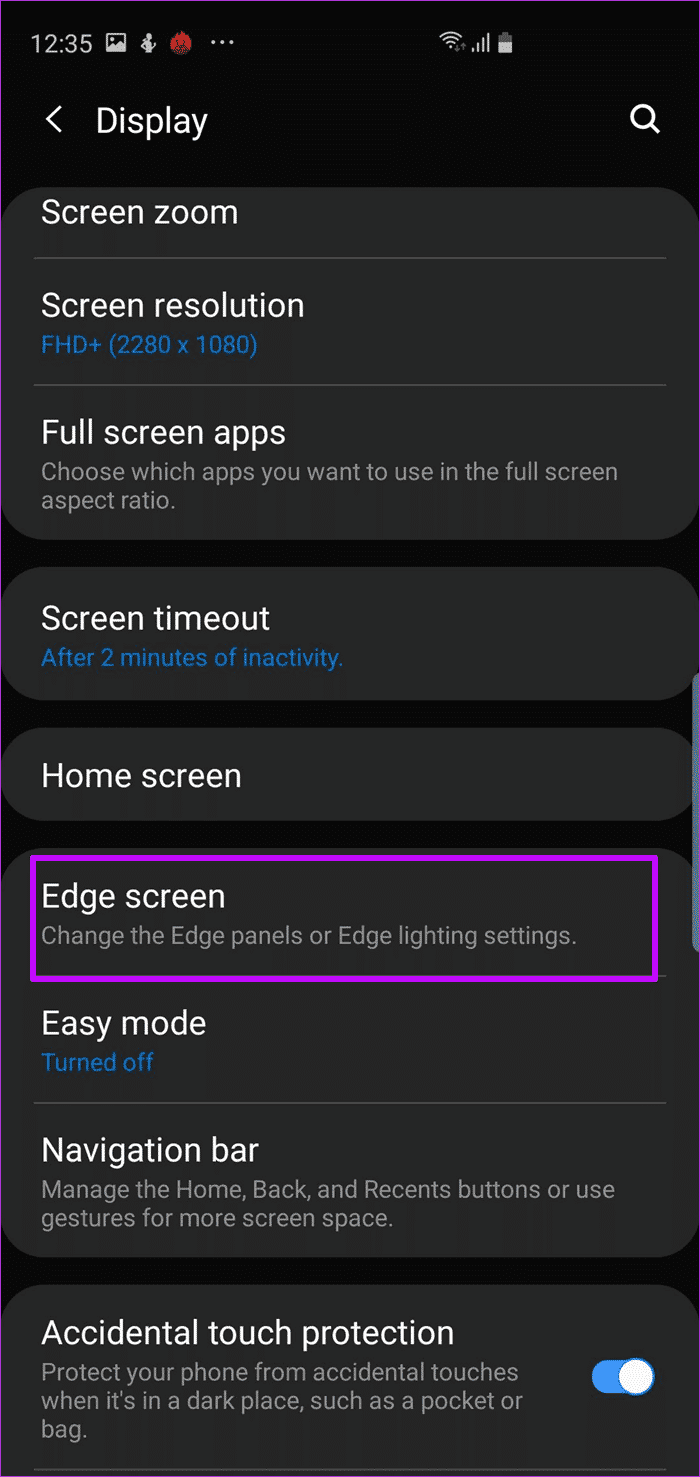
Wählen Sie die entsprechenden Panels aus, indem Sie oben auf den leeren Kreis klicken, um die Panels zu aktivieren. Um die Farbe oder Seite des Griffs zu ändern, klicken Sie auf das Drei-Punkte-Menü und wählen Sie den Griff des Kantenbedienfelds aus.
Wenn Sie schon dabei sind, optimieren Sie auch die Kantenbeleuchtung. Galaxy S10 Plus bietet viele Lichteffekte.
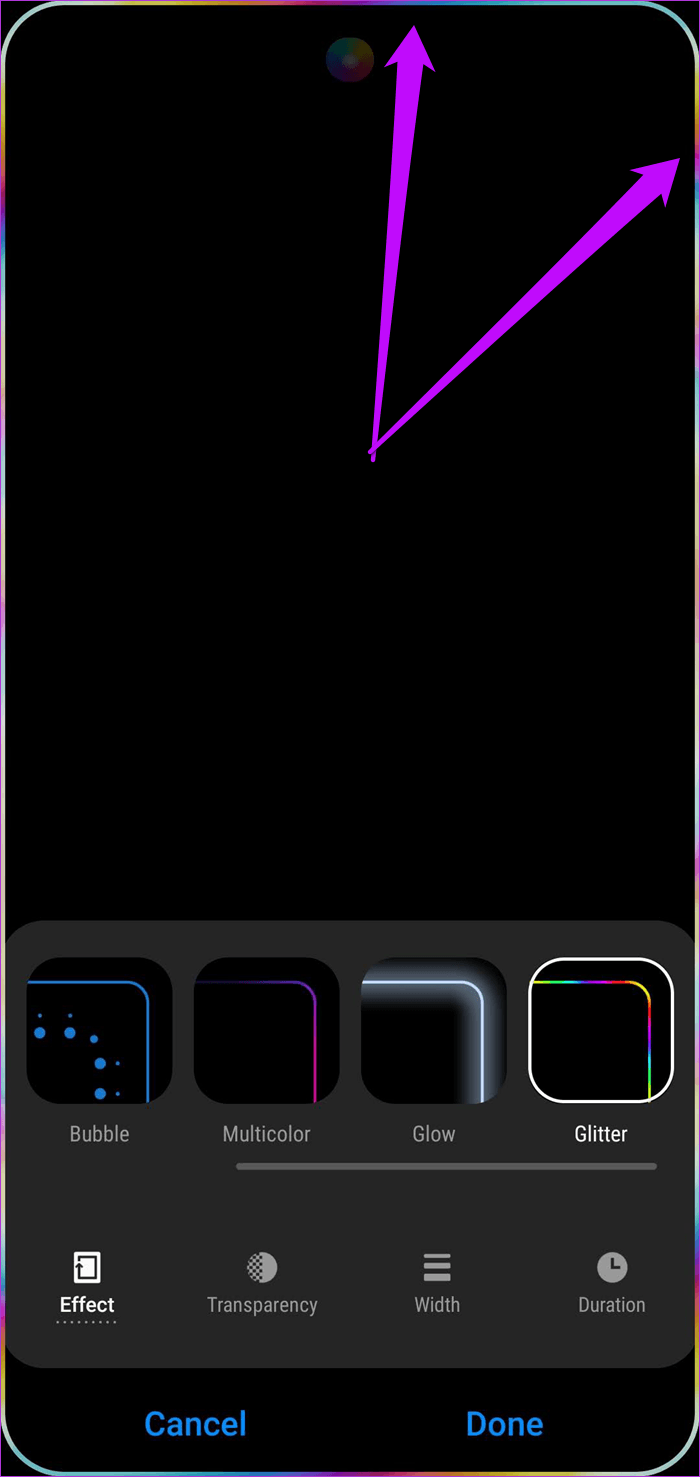
Von mehrfarbigen Effekten bis hin zu flackernden Kanten erhalten Sie viele Optionen, nachdem Sie auf Kantenbeleuchtungsstil geklickt haben.
5. Wechseln Sie vom Bildschirmmodus
Das Dynamic AMOLED Display des Galaxy S10 Plus ist derzeit eines der besten Displays. Beim Einrichten hatte ich jedoch das Gefühl, dass dem Bildschirm ein gewisser Zing fehlt. Es stellt sich heraus, dass das S10 mit dem auf Natural eingestellten Bildschirmmodus ankommt, was dem Bildschirm ein schlichtes Aussehen verleiht.
Wenn Sie es vorziehen, dass der Bildschirm ihres Telefons Farbtupfer hat, wechseln Sie am besten in den Vivid-Modus.
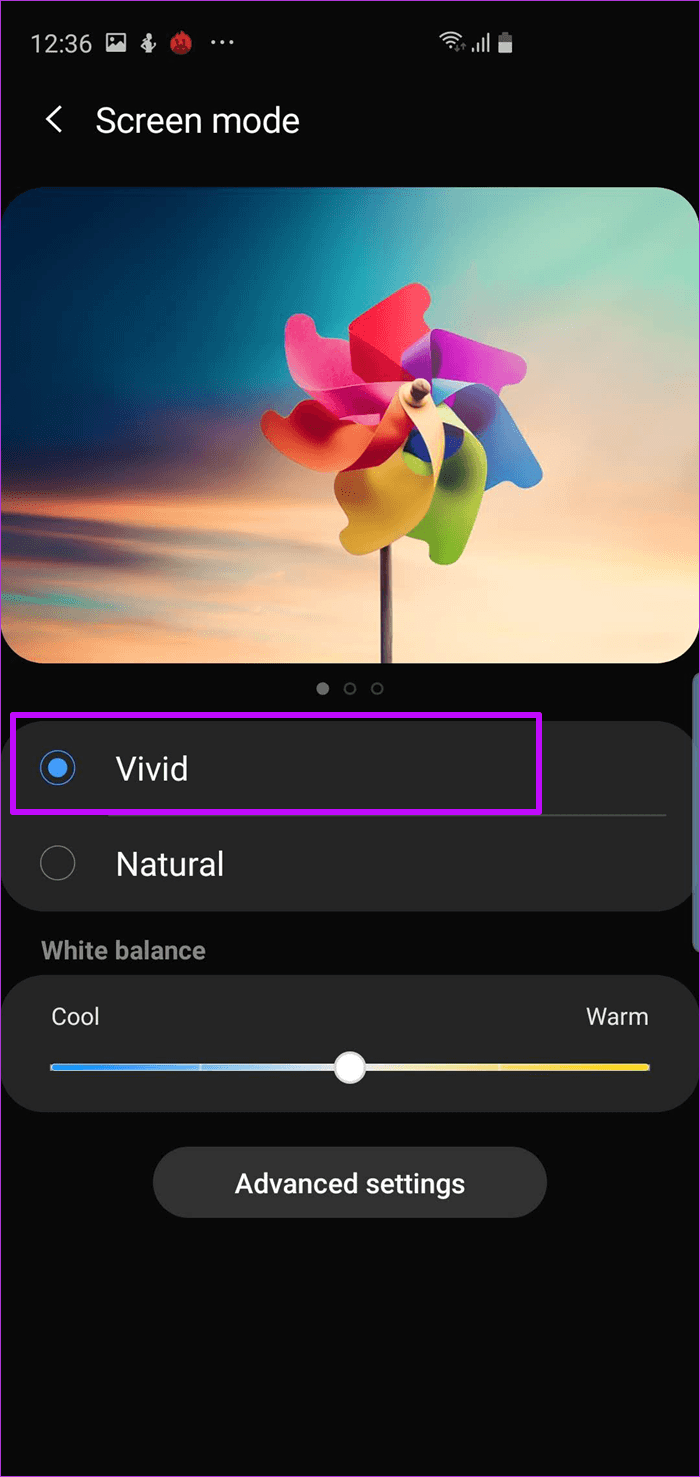
Um die Einstellungen zu ändern, gehen Sie zu Anzeigeeinstellungen> Bildschirmmodus und wählen Sie Lebhaft. Sie können den Schieberegler auch nach links verschieben, wenn Sie die Farbe Blau mögen.
6. AOD immer auf dem Bildschirm
Lassen Sie mich wiederholen - das Dynamic AMOLED-Panel ist großartig. Daher ist es nur sinnvoll, Always On Display (AOD) zu aktivieren. Diese raffinierte Funktion zeigt nicht nur Wetterinformationen, Benachrichtigungen, Uhrzeit und Batterieprozentsatz an, sondern verleiht Ihrem Telefon auch ein tolles Aussehen. Darüber hinaus können Sie stilvolle Zifferblätter auswählen, die darüber angezeigt werden.
Um AOD zu aktivieren, gehen Sie zu den Sperrbildschirmeinstellungen und schalten Sie den Schalter um. Um es weiter anzupassen, klicken Sie auf die Karte und wählen Sie Ansichtsmodus. Wählen Sie nun Immer anzeigen.
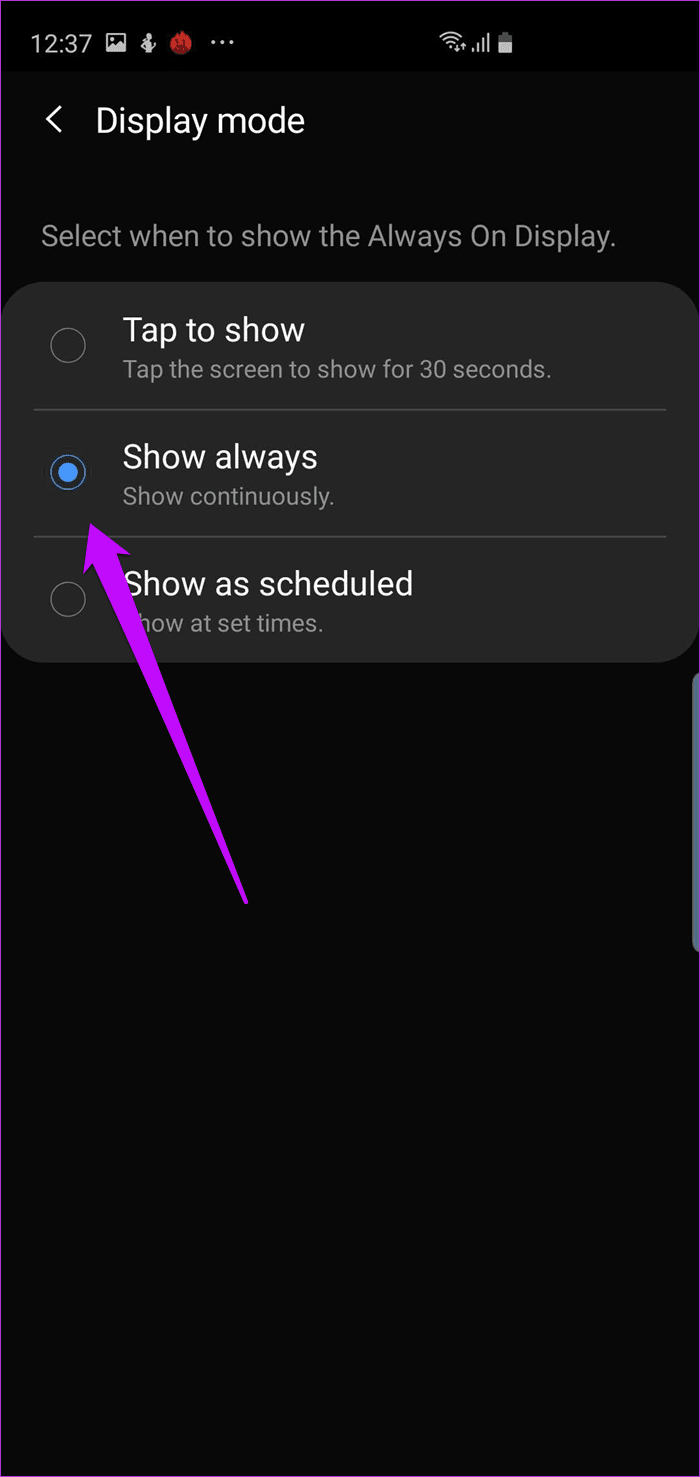
Gehen Sie als nächstes zurück zur Seite mit den Sperrbildschirmeinstellungen und tippen Sie auf Uhrmuster. Wählen Sie Always On Display, um die verschiedenen Optionen anzuzeigen. Wählen Sie einfach eine aus und klicken Sie auf die Schaltfläche Fertig. Sperren Sie Ihr Telefon und sehen Sie, wie die Magie lebendig wird.
- Wussten Sie schon: Sie können auch die Farbe der Zifferblätter ändern.
7. Aktivieren Sie das Fingersymbol
Eines der coolsten Features des Galaxy S10 Plus muss der Ultraschall-Fingerabdruckscanner sein. Es ist schnell und genau (naja, meistens).
Das Problem bei In-Display-Fingerabdruckscannern besteht jedoch darin, dass sie leicht zu übersehen sind, insbesondere wenn der Bildschirm ausgeschaltet ist. In solchen Fällen ist es am besten, das Fingerabdruck-Scanner-Symbol zu aktivieren. Das S10 Plus macht das Symbol sichtbar, wenn Sie auf das Telefon tippen, auch wenn der Bildschirm ausgeschaltet ist.
Um es einzuschalten, gehen Sie zu Biometrie & Sicherheit > Fingerabdrücke und schalten Sie Symbol anzeigen bei ausgeschaltetem Bildschirm ein.
Nachdem Sie den Standort gespeichert haben, können Sie ihn umschalten. Um Ihr Telefon zu entsperren, tippen Sie einmal auf den Bildschirm und halten Sie Ihren Daumen auf dem Bildschirm.
8. Wechseln Sie in den Nachtmodus, um Batterie zu sparen
Samsung-Handys sind nicht dafür bekannt, eine lange Akkulaufzeit zu bieten. Der stark weiße Bildschirm und die Benutzeroberfläche der Standard-Apps machten es schwierig, Batterie zu sparen. Glücklicherweise hat Samsung endlich diesen Nachtmodus namens Dark Mode eingeführt.
Bei AMOLED-Bildschirmen weist die Benutzeroberfläche den Bildschirm an, die Subpixel auszuschalten, um Schwarz anzuzeigen. Einige Batteriesparzeiten werden beendet.
Um es zu aktivieren, gehen Sie zu Anzeigeeinstellungen und schalten Sie den Nachtmodus-Schalter um. Jetzt werden alle nativen Apps mit Einstellungsseiten schwarz dargestellt. Hallo, dunkel.
9. Konfigurieren Sie die Anpassungs- und Einsparungsmöglichkeiten
Eine weitere Batteriesparfunktion ist der adaptive Energiesparmodus. Basierend auf Android 9.0 verwendet diese Funktion maschinelles Lernen, um Ihre App-Nutzungsmuster zu überwachen und zu lernen, und versetzt dabei weniger häufig verwendete Apps in einen niedrigeren Energiestatus.
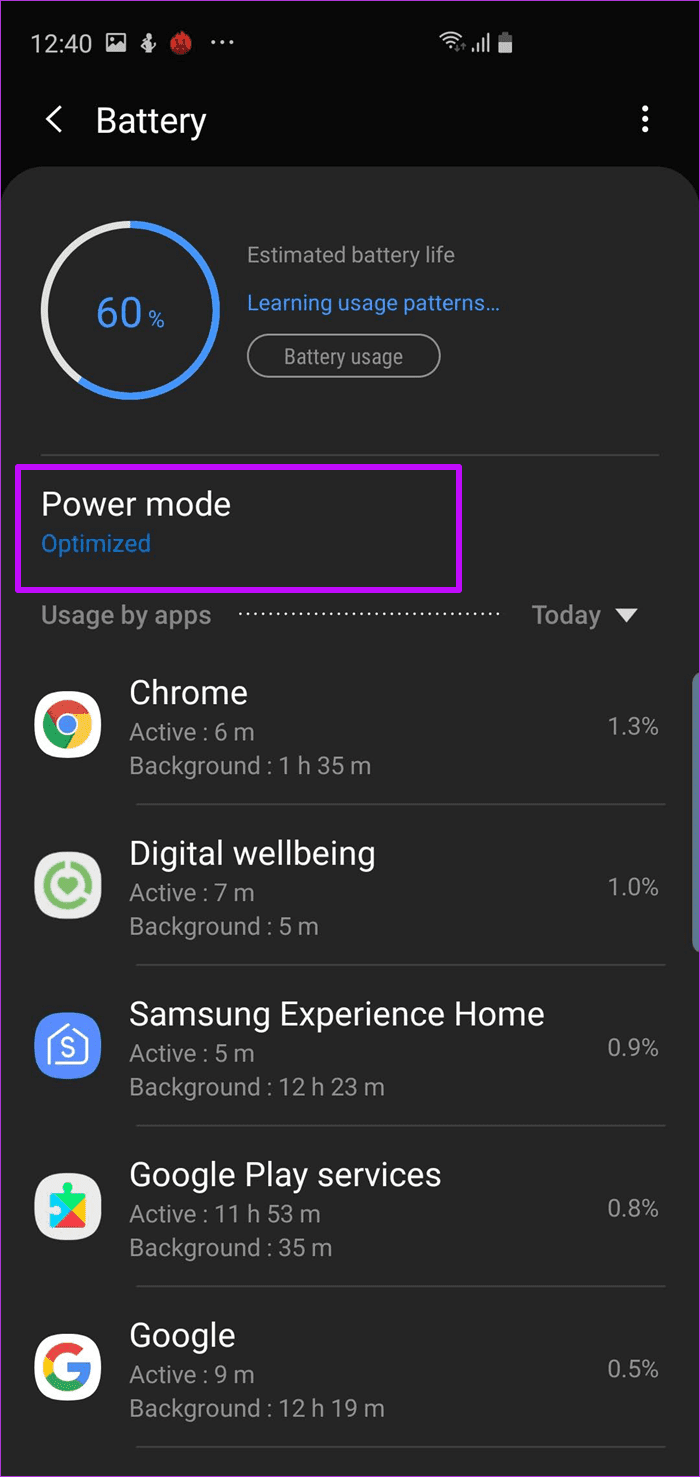
Um es einzuschalten, gehen Sie in den Einstellungen zu Gerätepflege, tippen Sie auf Energiemodus und aktivieren Sie die letztere Option.
Natürlich ist dies ein fortlaufender Prozess und Sie werden nicht über Nacht Ergebnisse sehen.
- Hinweis: Dies kann in bestimmten Fällen verhindern, dass einige Apps Ihnen Benachrichtigungen senden.
10. Erinnerungen einrichten
Apropos Benachrichtigungen: Wussten Sie, dass Ihr neues Telefon Sie an verpasste Benachrichtigungen sowie an bestimmte Apps erinnern kann? Kein Scherz.
Sie finden die Einstellungen, indem Sie in der App Einstellungen nach der Benachrichtigungserinnerung suchen. Alles, was Sie tun müssen, ist die Option Alles erinnern auszuwählen, um das Zeitintervall auszuwählen. Tippen Sie anschließend auf die ausgewählten Apps und aktivieren Sie den Schalter für die gewünschten Apps.
11. Verbesserte Videoaktivierung
Ein weiteres großartiges Feature ist der Video-Enhancer-Modus. Wie der Name schon sagt, verleiht es den Videos, die Sie auf Ihrem Telefon ansehen, ein reichhaltiges und lebendiges Aussehen. Die gute Nachricht ist, dass Sie es nicht jedes Mal einschalten müssen, wenn Sie Netflix oder YouTube öffnen. Es spielt automatisch ab, sobald die Videowiedergabe erkannt wird.
Seine Einstellungen sind unter den erweiterten Einstellungen verfügbar. Sobald Sie es gefunden haben, aktivieren Sie einfach den Schalter.
Video Enhancer ist nicht gerade eine neue Funktion. Es debütierte mit dem Samsung Galaxy S7.
12. Nutzen Sie eine BIXBY-Routine
Bixby Routines ist eine neue Funktion auf dem Galaxy S10 Plus, bei der der digitale Assistent aus Ihrem Verhalten lernt und Möglichkeiten vorschlägt, mehr Zeit zu sparen. Dies kann etwa das Ändern von Systemeinstellungen oder das Starten von Apps sein, wenn diese bestimmte Anforderungen erfüllen.
Darüber hinaus können Sie einige weitere Aktionen hinzufügen. Mit Routinen können Sie Ihr Telefon so programmieren, dass es sich auf eine bestimmte Weise verhält. Dies ist eine Reihe von Anweisungen wie IFTTT. Wenn Sie also möchten, dass Ihr Telefon in den Ruhemodus wechselt und in den Lesemodus wechselt, wenn die Uhr 10 Uhr schlägt, ist dies mit dieser Einstellung möglich.
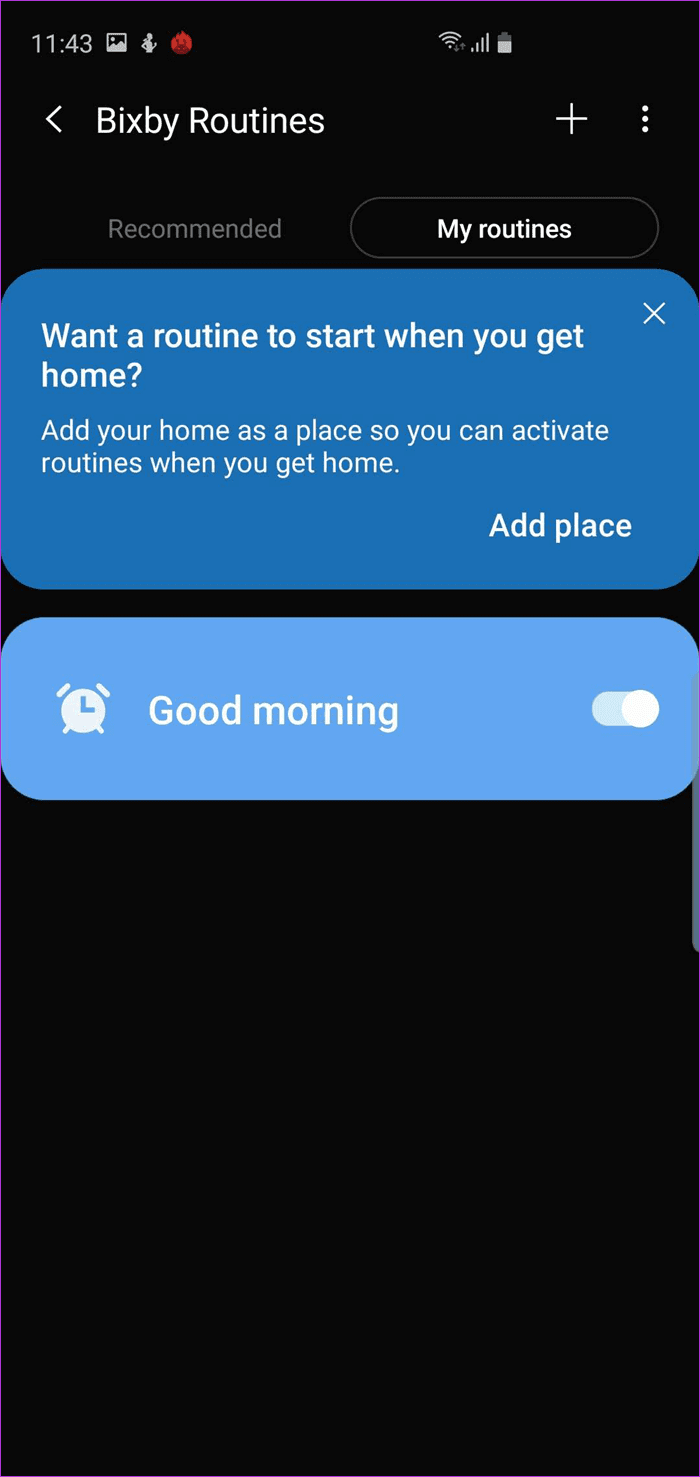
Um diese raffinierte Funktion zu erkunden, gehen Sie zu Erweiterte Einstellungen und tippen Sie auf Bixby-Routinen.
13. AKTIVIEREN SIE DIGITALES WOHLBEFINDEN
Schließlich vereint das Galaxy S10 Plus das Digital Wellbeing-Modul. Obwohl Mobiltelefone heutzutage wichtiger denn je sind, ist es einfach, eine Verbindung zu ihnen herzustellen. Das Modul Digital Wellbeing versucht, dieses Problem zu lösen.
Es überwacht und verfolgt Ihre Mobiltelefonnutzung und gibt Ihnen eine visuelle Darstellung Ihrer Telefongewohnheiten wie Bildschirmzeit, wie oft Sie Ihr Telefon entsperren und Benachrichtigungen.
Darüber hinaus können Sie über die Dashboard-Option auch Timer für bestimmte Apps einstellen. Wählen Sie die App aus, tippen Sie auf die Option Kein Timer und wählen Sie nach Belieben eine aus.
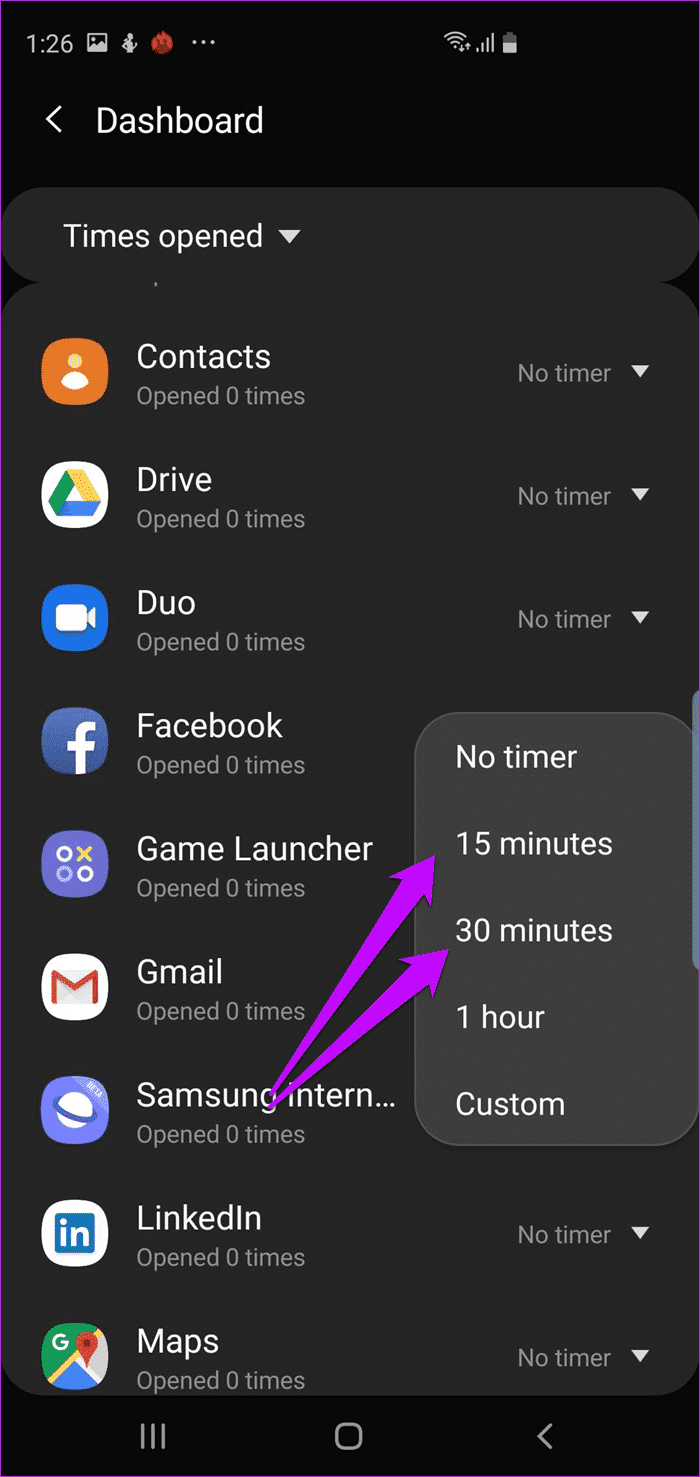
Die erste App, die ich überwacht habe, ist Instagram. Was ist mit dir?
Werden Sie ein professioneller Benutzer
Puh, das war eine sehr lange Liste. Welche dieser Funktionen haben Sie zuerst eingerichtet? In diesem Bereich finden Sie auch eine umfassende Liste mit Kameratipps und -tricks für das Galaxy S10 Plus.